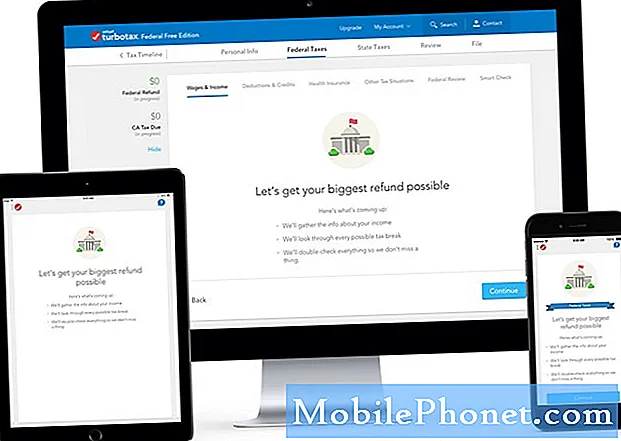เนื้อหา
ข้อผิดพลาด“ ขออภัยข้อความหยุดทำงาน” โดยพื้นฐานแล้วเป็นการแจ้งให้คุณทราบว่าแอปส่งข้อความเริ่มต้นขัดข้องหรือหยุดทำงาน ด้วยเหตุนี้คุณอาจไม่สามารถอ่านข้อความของคุณได้เนื่องจากโดยส่วนใหญ่แล้วแอปจะขัดข้องทันทีที่คุณเปิด อาจเป็นปัญหาที่น่ารำคาญมาก แต่ก็ไม่ได้ร้ายแรงขนาดนั้นเพราะปัญหาเกี่ยวกับแอปสามารถแก้ไขได้อย่างง่ายดายโดยไม่ต้องอาศัยความช่วยเหลือจากช่างเทคนิค
ในโพสต์นี้ฉันจะแนะนำคุณตลอดการแก้ไขปัญหา Samsung Galaxy Note 9 ของคุณที่เต็มไปด้วยข้อผิดพลาด "ข้อความหยุดทำงาน" เราจะพิจารณาทุกความเป็นไปได้และแยกแยะออกทีละข้อจนกว่าเราจะสามารถระบุได้ว่าปัญหาคืออะไรและจะจัดการกับมันอย่างไร ดังนั้นหากคุณเป็นหนึ่งในเจ้าของโทรศัพท์เครื่องนี้โปรดอ่านต่อเนื่องจากบทความนี้อาจช่วยคุณได้ไม่ทางใดก็ทางหนึ่ง
ก่อนที่จะดำเนินการต่อไปหากคุณพบโพสต์นี้เนื่องจากคุณกำลังพยายามหาวิธีแก้ไขปัญหาของคุณให้ลองไปที่หน้าการแก้ไขปัญหาของเราเนื่องจากเราได้แก้ไขปัญหาส่วนใหญ่ที่รายงานโดยทั่วไปเกี่ยวกับโทรศัพท์แล้ว เราได้จัดเตรียมวิธีแก้ไขปัญหาบางส่วนที่ผู้อ่านรายงานไว้แล้วดังนั้นให้พยายามค้นหาปัญหาที่คล้ายกับของคุณและใช้วิธีแก้ไขปัญหาที่เราแนะนำ หากไม่ได้ผลสำหรับคุณและหากคุณต้องการความช่วยเหลือเพิ่มเติมโปรดกรอกแบบสอบถามปัญหา Android ของเราแล้วกดส่ง
วิธีแก้ปัญหา Galaxy Note 9 ที่มีข้อผิดพลาด“ Messages has stop”
ที่ผ่านมาเราได้แก้ไขปัญหาที่คล้ายกันเช่นนี้แล้วดังนั้นเราจึงรู้ว่ามีบางอย่างที่สามารถแก้ไขได้ เราสามารถมีขั้นตอนการแก้ไขปัญหาได้มากถึงสิบขั้นตอน แต่ในบทความนี้ฉันจะให้ขั้นตอนที่มีประสิทธิภาพเพียงไม่กี่ขั้นตอนเท่านั้น
ส่ง SMS ในขณะที่ Note 9 ของคุณอยู่ในเซฟโหมด
สิ่งนี้จะบอกคุณได้ทันทีว่าสาเหตุของปัญหาเป็นแอปของบุคคลที่สามหรือไม่เนื่องจากในเซฟโหมดแอปที่ดาวน์โหลดและบริการทั้งหมดจะถูกปิดใช้งานชั่วคราว หากหนึ่งในนั้นเป็นสาเหตุของปัญหาคุณควรจะสามารถส่งข้อความโดยไม่ได้รับข้อผิดพลาด วิธีรีบูตโทรศัพท์ในเซฟโหมดมีดังนี้
- ปิดอุปกรณ์
- กดปุ่ม อำนาจ ผ่านหน้าจอชื่อรุ่นที่ปรากฏบนหน้าจอ
- เมื่อไหร่ SAMSUNG ปรากฏบนหน้าจอปล่อยไฟล์ อำนาจ สำคัญ.
- ทันทีหลังจากปล่อยปุ่มเปิด / ปิดให้กดปุ่ม ลดเสียงลง สำคัญ.
- ยังคงถือไฟล์ ลดเสียงลง จนกว่าอุปกรณ์จะรีสตาร์ทเสร็จ
- เมื่อไหร่ โหมดปลอดภัย ปรากฏที่มุมล่างซ้ายของหน้าจอปล่อยไฟล์ ลดเสียงลง สำคัญ.
ในขณะที่ Note 9 อยู่ในเซฟโหมดให้เขียนข้อความสั้น ๆ แล้วส่งไปยังหมายเลขของคุณเอง หากคุณไม่ได้รับข้อความแสดงข้อผิดพลาดแสดงว่ามีแอปพลิเคชันของบุคคลที่สามที่ทำให้แอป Messages ขัดข้อง ณ จุดนี้ให้รีบูตโทรศัพท์ของคุณในโหมดปกติและใช้งานต่อ ระวังแอปที่คุณใช้เพื่อให้ทราบว่าแอปใดเป็นตัวการ เมื่อทราบสาเหตุของปัญหาแล้วคุณมีสองทางเลือก คุณสามารถรีเซ็ตได้โดยล้างแคชและข้อมูลหรือถอนการติดตั้งเพื่อกำจัดปัญหาจากอุปกรณ์ของคุณ
ในทางกลับกันหากข้อผิดพลาด“ ขออภัยข้อความหยุดทำงาน” ยังคงปรากฏในเซฟโหมดเมื่อคุณเปิดแอปจากนั้นไปยังขั้นตอนถัดไปเนื่องจากอาจเป็นปัญหากับแอป Messages
ล้างแคชและข้อมูลของข้อความ
การดำเนินการนี้จะรีเซ็ตแอปกลับเป็นการตั้งค่าเริ่มต้นและการกำหนดค่า หากนี่เป็นเพียงปัญหากับแอพแสดงว่าขั้นตอนนี้เกินพอที่จะแก้ไขได้ หากมีข้อความที่คุณไม่ต้องการให้สูญหายโปรดสำรองข้อมูลก่อนดำเนินการนี้เนื่องจากอาจถูกลบ
- จากหน้าจอหลักให้ปัดขึ้นบนจุดว่างเพื่อเปิดไฟล์ แอป ถาด.
- แตะ การตั้งค่า > แอป.
- ในการแสดงแอพที่ติดตั้งไว้ล่วงหน้าให้แตะ เมนู > แสดงแอประบบเอส.
- ค้นหาและแตะ ข้อความ.
- แตะ การจัดเก็บ > ล้างแคช > ข้อมูลชัดเจน > ลบ.
หลังจากนี้ให้เปิดแอปแล้วลองเขียนข้อความเพื่อดูว่ายังขัดข้องอยู่หรือไม่และยังคงเป็นเช่นนั้นให้ไปยังขั้นตอนถัดไป
สำรองไฟล์ส่วนตัวและทำการรีเซ็ตต้นแบบ
ปัญหาแอพใด ๆ สามารถแก้ไขได้โดยการรีเซ็ตและหลังจากทำสองขั้นตอนแรกแล้วปัญหายังคงอยู่คุณไม่มีทางเลือกอื่นนอกจากทำสิ่งนี้ อย่างไรก็ตามให้ทำสำเนาไฟล์และข้อมูลสำคัญของคุณโดยเฉพาะไฟล์ที่เก็บไว้ในที่จัดเก็บข้อมูลภายในโทรศัพท์ของคุณเนื่องจากไฟล์เหล่านั้นจะถูกลบ ฉันมั่นใจว่าสิ่งนี้จะแก้ไขปัญหาได้:
- สำรองข้อมูลในหน่วยความจำภายใน หากคุณลงชื่อเข้าใช้บัญชี Samsung บนอุปกรณ์แสดงว่าคุณได้เปิดใช้งานระบบป้องกันการโจรกรรมและจะต้องใช้ข้อมูลรับรอง Samsung ของคุณเพื่อทำการรีเซ็ตต้นแบบให้เสร็จสิ้น
- ปิดอุปกรณ์
- กดปุ่ม ปรับระดับเสียงขึ้น คีย์และ Bixby จากนั้นกดปุ่ม อำนาจ สำคัญ.
- เมื่อโลโก้ Android สีเขียวปรากฏขึ้นให้ปล่อยปุ่มทั้งหมด ("การติดตั้งการอัปเดตระบบ" จะปรากฏขึ้นประมาณ 30-60 วินาทีก่อนที่จะแสดงตัวเลือกเมนูการกู้คืนระบบ Android)
- กด ลดเสียงลง คีย์หลาย ๆ ครั้งเพื่อไฮไลต์ "ล้างข้อมูล / รีเซ็ตเป็นค่าเริ่มต้น"
- กด อำนาจ ปุ่มเพื่อเลือก
- กด ลดเสียงลง จนกว่า "ใช่ - ลบข้อมูลผู้ใช้ทั้งหมด" จะถูกไฮไลต์
- กด อำนาจ ปุ่มเพื่อเลือกและเริ่มการรีเซ็ตต้นแบบ
- เมื่อการรีเซ็ตต้นแบบเสร็จสมบูรณ์ระบบจะไฮไลต์ "รีบูตระบบทันที"
- กด ปุ่มเปิด / ปิด เพื่อรีสตาร์ทอุปกรณ์
ฉันหวังว่าคู่มือการแก้ไขปัญหานี้จะช่วยคุณแก้ไขปัญหาโทรศัพท์ของคุณได้ หากคุณมีปัญหาอื่น ๆ เกี่ยวกับอุปกรณ์ของคุณที่คุณต้องการแบ่งปันกับเราโปรดติดต่อเราได้ตลอดเวลาหรือแสดงความคิดเห็นด้านล่าง
โพสต์ที่เกี่ยวข้อง:
- ข้อผิดพลาด Samsung Galaxy Note 9: ขออภัยกล้องหยุดทำงาน
- จะทำอย่างไรถ้า Samsung Galaxy Note 9 เครื่องใหม่ของคุณเริ่มทำงานช้า?
- ข้อผิดพลาด Samsung Galaxy Note 9: น่าเสียดายที่ Youtube หยุดทำงาน
- ข้อผิดพลาด Samsung Galaxy Note 9: ขออภัยการตั้งค่าหยุดลง
- จะทำอย่างไรถ้า Samsung Galaxy Note 9 เครื่องใหม่ของคุณชาร์จช้ามาก?
- จะแก้ไข Samsung Galaxy Note 9 ที่ไม่สามารถอ่านการ์ด SD ที่ติดตั้งได้อย่างไร
เชื่อมต่อกับเรา
เราเปิดรับปัญหาคำถามและข้อเสนอแนะของคุณเสมอดังนั้นโปรดอย่าลังเลที่จะติดต่อเราโดยกรอกแบบฟอร์มนี้ นี่เป็นบริการฟรีที่เรานำเสนอและเราจะไม่เรียกเก็บเงินจากคุณ แต่โปรดทราบว่าเราได้รับอีเมลหลายร้อยฉบับทุกวันและเป็นไปไม่ได้ที่เราจะตอบกลับทุกฉบับ แต่มั่นใจได้ว่าเราอ่านทุกข้อความที่ได้รับ สำหรับผู้ที่เราได้ช่วยเหลือโปรดกระจายข่าวโดยการแบ่งปันโพสต์ของเราให้เพื่อนของคุณหรือเพียงกดไลค์ Facebook และ Google+ เพจของเราหรือติดตามเราทาง Twitter